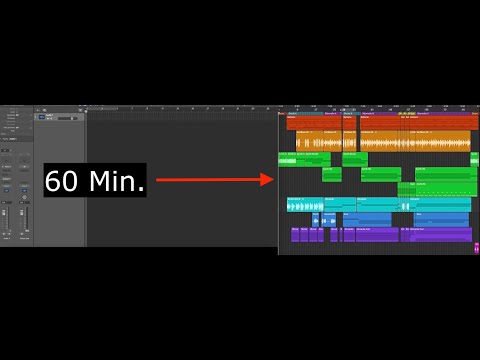Si teniu una velocitat i un senyal WiFi deficients al vostre ordinador portàtil HP Pavilion 2012, és possible que substituïu l'adaptador WiFi. Es tracta d’una solució extremadament barata i relativament senzilla que pot ser útil si intenteu evitar les despeses d’un ordinador nou.
Passos
Primera part de 4: trobar l'adaptador WiFi correcte

Pas 1. Compreu un adaptador WiFi nou
Comproveu que l'adaptador admeti les dues bandes WiFi: 2,4 GHz i 5 GHz.
- Es recomana l'estàndard sense fil 802.11 AC.
- Els adaptadors WiFi es poden trobar en línia o a les botigues d’informàtica.
- Assegureu-vos que l'adaptador WiFi sigui una mini targeta PCI express.
Part 2 de 4: Eliminació de l’adaptador WiFi antic
Pas 1. Reuneix els materials necessaris
- Comenceu donant la volta al portàtil tancat perquè la part inferior sigui plana, visible i cap amunt.
- Traieu la bateria del portàtil fent lliscar la pestanya de la bateria.
Pas 2. Cerqueu un tauler d'accés a la part inferior
- Ha de ser l’única secció de la part inferior de l’ordinador portàtil que tingui una placa amb cargols.
- Pot haver-hi un símbol pel tauler d'accés que sembla ser un munt de discos apilats, juntament amb un símbol WiFi.
Pas 3. Traieu els cargols del tauler d'accés
Pas 4. Feu lliscar el tauler d'accés cap a fora
Pas 5. Localitzeu l'adaptador WiFi
L'adaptador WiFi hauria de tenir dos cables d'antena prims units a ella.
Pas 6. Preneu nota dels números connectats a cada cable de l'antena
Pas 7. Traieu els cargols amb un tornavís que pugui mantenir l'adaptador WiFi al seu lloc
Pas 8. Traieu els dos connectors de cable de l'antena de l'adaptador WiFi
Traieu l'adaptador WiFi de la ranura
Part 3 de 4: Instal·lació del nou adaptador WiFi
Pas 1. Desmarqueu el nou adaptador WiFi
Compareu el número de model amb el número de model que hi ha al lloc web o al paquet.
Pas 2. Feu lliscar l'adaptador a la ranura PCI
Pas 3. Comproveu que les antenes WiFi estan cap amunt
Si l'adaptador WiFi no s'adapta, no s'ha inserit correctament. Intenteu tornar a instal·lar si l'adaptador no s'adapta
Pas 4. Connecteu les antenes WiFi a l'adaptador WiFi (es recomana utilitzar un dit o un tornavís)
Feu servir un dels tornavisos petits per prémer les antenes per assegurar-vos que estigui completament connectada
Pas 5. Torneu a instal·lar la placa del tauler d’accés, introduint primer el costat de les pestanyes
El costat amb pestanyes serà el contrari d’on es troba la ranura del cargol
Pas 6. Torneu a instal·lar els cargols
Assegureu-vos que estiguin ben instal·lats
Part 4 de 4: Instal·lació dels controladors WiFi correctes
Pas 1. Enceneu l'ordinador portàtil
- Comproveu si hi ha senyal WiFi adequada.
- Utilitzeu un cable Ethernet si no hi ha cap senyal WiFi.

Pas 2. Aneu al lloc web del fabricant que ha subministrat l'adaptador wifi (Intel, Atheros, Broadcom)

Pas 3. Cerqueu la pàgina d'assistència del controlador

Pas 4. Preneu nota del número de model específic
Això assegurarà que l'usuari obtingui un rendiment òptim amb el nou adaptador WiFi

Pas 5. Cerqueu la descàrrega de l'adaptador WiFi específic

Pas 6. Descarregueu i instal·leu els controladors de la targeta WiFi
Seguiu les instruccions de l'assistent d'instal·lació.